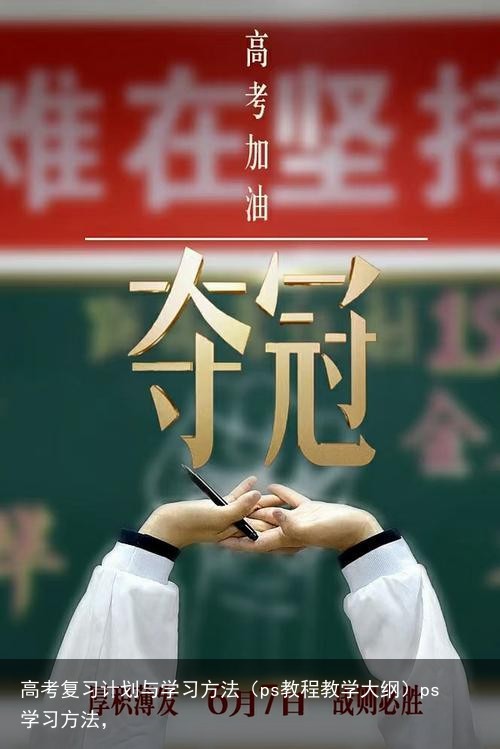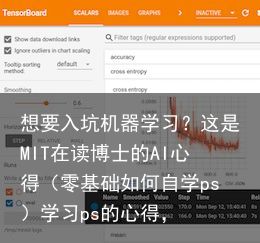PS 基础篇学习笔记汇总1(共两篇)(ps自学app推荐)ps学习资料,
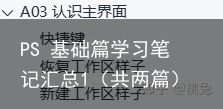
A03认识主界面
快捷键1.ctrl +滚轮 左右移动
2.shift+滚轮 上下移动
3.Alt+滚轮 上下左右缩放
4.shift+Alt+滚轮 快速缩放
5.shift+G 油漆桶工具
6.shift+点击工作区背景 点击油漆桶工具之后,操作将工作区背景改为前景色
7.F 切换工作大小
恢复工作区样子窗口->工作区->复位基本功能
新建工作区样子窗口->工作区->新建工作区
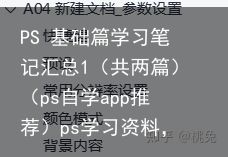
A04新建文档_参数设置
快捷键1.ctrl+N 新建文档
2.ctrl+v 粘贴
3.print Screen SysRq 抓屏(对整个屏幕的截屏)
4.X 前景色背景色切换
5.ctrl+K 首选项,(透明度与色域)通过首选项来设置透明表现形式
6.新建文件时,按alt键不松,取消按钮变复位
预设国家标准纸张 可选A4 A3......
剪切板 建立一个和剪切板相同大小的画布
ctrl+v 将剪切板粘贴到画布上
建立一个和打开文件一样大小的尺寸
像素 显示器染色点
分辨率 给尽量大的值
常用分辨率设置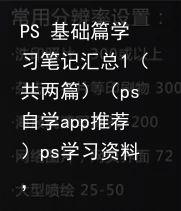 颜色模式
颜色模式RGB 发光颜色
CMYK 印刷颜色,相对RGB较暗
选8位就好
背景内容白色
背景色(前景色、背景色)
透明
ctrl+K首选项,(透明度与色域)通过首选项来设置透明表现形式
新建文件时,按alt键不松,取消按钮变复位
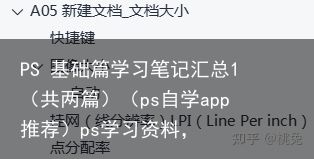
A05新建文档_文档大小
快捷键1.Alt+Ctrl+I 图像大小
图像大小约束比例
重订定图像像素
像素大小计算
1.像素大小=宽度*高度(像素大小)
2.像素大小=宽度 * 高度 * 分辨率 * 分辨率(文档大小)
自动
挂网(线分辨率)LPI(Line Per inch)<br> (二维码自动识别)
新闻纸60-85LPI
胶版纸100-133LPI
铜版纸150-200LPI
点分配率DPI (dot per inch) 点分辨率
打印机产生的每英寸的油墨点数
显示输出设备的点数
总体来说是输出设备的精度

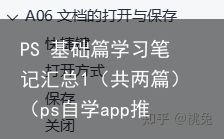
A06文档的打开与保存
快捷键1.ctrl+o 打开
2.ctrl (选择) 多选
3.shift (选择) 连选
4.ctrl+s 存储
5.shift+Ctrl+S 存储为
6.shift+Ctrl+Alt+S 存储为WEB所有格式
7.Ctrl+W 关闭文档
8.Ctrl+Alt+W 关闭全部
打开方式一、普通方式
二、快捷键
三、双击工作区
四、拖拽进去
注意:文件序列打开(制作动画)
保存ctrl+s 存储
shift+Ctrl+S 存储为
shift+Ctrl+Alt+S 存储为WEB所有格式
PSD 标准文件格式(psb)
隐藏图层保存PSD格式,选最大兼容,可以很好适应PS各种版本
JPG
GIF
关闭Ctrl+W 关闭文档
Ctrl+Alt+W 关闭全部
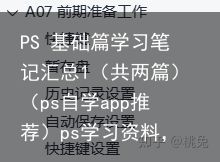
A07前期准备工作
快捷键1.Ctrl+Shift+Alt+k 键盘快捷键
2.快捷键 shfit+ctrl+N 新建图层
暂存盘1.ctrl+k找到首选项>性能>暂存盘
2.将暂存盘调节成 C盘以外的盘
历史记录设置1.ctrl+k找到首选项>性能
2.>历史记录状态改为200
自动保存设置1.ctrl+k找到首选项>文件处理
2.改变自动存储恢复信息时间间隔
快捷键设置Ctrl+Shift+Alt+k 键盘快捷键设置
Ctrl+E 取消选择
Ctrl+Alt+T 内容识别比例
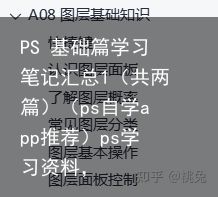
A08图层基础知识
快捷键1.shfit+ctrl+N 新建图层
2.Alt+点击图层 除点击图层外,其他图层都会被隐藏,再次操作可恢复原样
3.Ctrl+左中括号 将选中图层向下移动一层
4.Ctrl+右中括号 将选中图层向上移动一层
5.Ctrl+shift+左中括号 将选中图层调至图层最下方
6.Ctrl+shift+右中括号 将选中图层调至图层最上方
7.alt+拖拽图层 复制图层(可选择多个图层拖拽复制)
8.拖拽图层,把他拖拽到新建图层按钮上,也可以复制图层
9.ctrl+J 拷贝图层,拷贝出来的图层再被拷贝图层上面,效果如上一种方法。(也可对多个图层进行操作)
10.delete 删除图层
认识图层面板
了解图层概率图像的层次
常见图层分类普通图层
背景图层
智能对象图层
调整图层
填充图层
视频图层
矢量图层
3D图层
文字图层
图层基本操作1新建图层
.菜单栏,图层>新建>图层
.点击新建图层按钮
.按住Alt键,点击新建图层按钮,出现新建图层选项
.快捷键 shfit+ctrl+N 新建图层
普通图层:就是透明图层
2.图层排列
图层>排列
Alt+点击图层 除点击图层外,其他图层都会被隐藏,再次操作可恢复原样
Ctrl+左中括号 将选中图层向下移动一层
Ctrl+右中括号 将选中图层向上移动一层
Ctrl+shift+左中括号 将选中图层调至图层最下方
Ctrl+shift+右中括号 将选中图层调至图层最上方
3.复制图层
图层>复制图层
alt+拖拽图层 复制图层(可选择多个图层拖拽复制)
拖拽图层,把他拖拽到新建图层按钮上,也可以复制图层
ctrl+J 拷贝图层,拷贝出来的图层再被拷贝图层上面,效果如上一种方法。(也可对多个图层进行操作)
4.删除图层
点击垃圾桶案例
右键删除
图层拖拽到垃圾桶删除
按delete键删除
图层面板控制面板菜单>面板选项
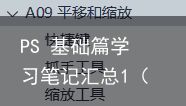
A09平移和缩放
快捷键1.按住空格键不松,转换为抓手工具
2.R 旋转试图工具
3.ctrl+"加号"放大
4.ctrl+"减号"缩小
5.ctrl+0显示图像全部
6.ctrl+alt+0显示图像实际大小
7.空格变抓手的同时按住alt就变成缩小工具了
8.空格变抓手的同时按住Ctrl就变成缩小工具了
9.也可选择抓手工具按Ctrl或Alt切换缩放工具
10.Alt+滚轮 进行缩放
11.(ctrl+k首选项>勾选用滚轮缩放)直接通过滚轮进行缩放
抓手工具滚动所有窗口
菜单栏>窗口>排列>双联垂直(实现软件内分屏)
按住空格键不松,转换为抓手工具
鼠标左键长按抓手工具,出现旋转试图工具
R 旋转试图工具
缩放工具双击抓手
双击缩放工具
ctrl+"加号"放大
ctrl+"减号"缩小
ctrl+0显示图像全部
ctrl+alt+0显示图像实际大小
空格变抓手的同时按住alt就变成缩小工具了
空格变抓手的同时按住Ctrl就变成缩小工具了
也可选择抓手工具按Ctrl或Alt切换缩放工具
Alt+滚轮 进行缩放
(ctrl+k首选项>勾选用滚轮缩放)直接通过滚轮进行缩放
菜单栏>窗口>导航器(通过导航器滑杆,数值输入缩放)
A10移动工具详解
快捷键1.v 移动工具
2.文档大小相同,开始拖动后,按下Shift,可保存原位
3.文档大小不同,拖拽后,按下Shift,会自动居中显示
4.Ctrl+G 快捷建组
5.移动工具状态下,可以按Ctrl快速切换自动选择模式
6.非移动工具状态下,Ctrl键切换移动工具
7.移动工具,组合Alt键,可以复制图层
8.移动工具,组合shift键,方向锁定,水平垂直或者45°
9.移动工具下,方向键可以微调,组合Shift,步长加大。
10.移动工具下,方向键结合Alt键是复制图层
选项栏
预设工具面板将常用的保存下来。
自动选择可以靠点击图层对象来选择图层
移动工具状态下,可以按Ctrl快速切换自动选择模式
非移动工具状态下,Ctrl键切换移动工具
移动工具,组合Alt键,可以复制图层
移动工具,组合shift键,方向锁定,水平垂直或者45°
移动工具下,方向键可以微调,组合Shift,步长加大。
移动工具下,方向键结合Alt键是复制图层
组Ctrl+G 快捷建组
A11选区和选框工具
快捷键1.M 矩形选框工具
2.选框下shift 正方形选框
3.选框下Alt 从中心建立选区
4.选框下Alt+shift 从中心建立的正方形选框
5.做好选区之后,ctrl+J复制选区到新的图层
6.ctrl+shift+J 剪切,在新的图层上进行修改。
7.Ctrl+D 取消选区
8.Ctrl+Shift+D 重新选择
9.Ctrl+H可以隐藏蚂蚁线显示,选区仍存在,再次选择则可恢复。
选区的概率选择出来的部分,叫选区
建立矩形区的基本方式选框下shift 正方形选框
选框下Alt 从中心建立选区
选框下Alt+shift 从中心建立的正方形选框
做好选区之后,ctrl+J复制选区到新的图层
ctrl+shift+J 剪切,在新的图层上进行修改。
Ctrl+D 取消选区
Ctrl+Shift+D 重新选择
Ctrl+H可以隐藏蚂蚁线显示,选区仍存在,再次选择则可恢复。
选区保存与载入选框框好后,右键可保存选区,并命名。
同样可右键载入选区。
在通道面板中可以找到被保存的选区
选区的基本调整方式A12选框工具全解
快捷键1.在新选区模式下,按shift键,切换到添加选区。
2.在新选区模式下,按Alt键切换到选区减去
3.在新选区模式下按Shift+alt键切换到与选区交叉
4.选中选区,shift+F6羽化
5.Alt+点击选框工具切 换选框形状
6.shif+M键 切换选框工具形状
矩形选框工具选项参数
四种选区模式套索,魔棒都有这四种模式
新选区模式每次框选新的选区,丢掉旧的选区。
添加到选区新选区和旧选区并存或合并。
在新选区模式下,按shift键,切换到添加选区。
从选区减去在旧选区中,减去新选区
在新选区模式下,按Alt键切换到选区减去
与选区交叉选择新选区与旧选区交叉部分
在新选区模式下按Shift+alt键切换到与选区交叉
样式上下方向键可对数值进行微量调节
选框工具的其他形状Alt+点击选框工具切 换选框形状
shif+M键 切换选框工具形状
椭圆选框工具
单行选框工具
竖行选框工具
羽化知识羽化使选区边缘柔和过渡
选中选区,shift+F6羽化
A13套索与魔法工具
快捷键1.L 套索工具
2.Ctrl+Shift+J 剪切图层
3.Ctrl+Shift+i 反向
4.W 魔棒工具
5.大小 左中括号右中括号
6.硬度 shift+左中括号或右中括号
套索工具
多边形套索工具shift+L 切换
Backspace或者Delete可撤销一步
交接快捷方式双击,按住Ctrl左击,或者回车
套索工具和多边形套索工具可以按住Alt键相互切换
磁性套索工具磁性套索的控点可以智能识别像素边缘
宽度和对比度,在清晰时可调高点,模糊时调低点。
魔棒工具W 魔棒工具
取样大小
容差越大,识别范围越大,反之越小
F8 信息面板
快速选择工具大小 左中括号右中括号
硬度 shift+左中括号或右中括号
间距识别的连贯程度
勾选自动增强,识别边缘的能力会更强
调整边缘可以优化选区
A14选区的编辑调整
快捷键1.Ctrl+Shfit+i 反向命令
2.Alt+Delete 填充前景色
3.Ctrl+Alt+R 调整边缘
移动选区1.文档大小相同,开始拖动后,按下Shift,可保存原位
2.文档大小不同,拖拽后,按下Shift,会自动居中显示
选区的自由变换右击变换选区
反向命令Ctrl+Shfit+i 反向命令
羽化
选区的透明度Alt+Delete 填充前景色
低于50%的选区
扩大选取
选取相似扩大选取范围和连续相似
调整边缘命令Ctrl+Alt+R 调整边缘
边界命令选择>修改>边界>修改宽度像素
选择>修改>平滑选区>修改取样半径
平滑命令可以平滑尖角
扩展与缩放选择>修改>扩展>修改像素
选择>修改>收缩>修改像素
选区转路径右键建立工作路径
A15历史工具
快捷键1.Ctrl+Z 只能返回一步
2.Ctrl+Alt +Z 可返回多步
3.Ctrl+Shift+Z 可以前进一步0.
4.按住Alt键不松,点击创建快照按钮弹出对话窗口
5.Y 历史记录画笔
历史记录面板
历史快照按住Alt键不松,点击创建快照按钮弹出对话窗口
历史面板设置面板菜单里,有历史记录选项
历史记录画笔工具组A16画笔工具
快捷键1.B 画笔工具(组合shift切换)
2.画笔工具下,shift键可画出直线,或连接两个点成一条直线
3.画笔状态下,按住Alt键,拾取颜色
4.按住Shift+Alt+鼠标右键 可以使用HUD拾色器
5.画笔工具下,鼠标右键可以召唤画笔预设
6.改变画笔大小:"[","]"键
7.改变画笔大小:Alt+右键水平移动
8.改变画笔硬度:Shift+"[","]"
9.改变画笔硬度:Alt+鼠标右键垂直移动
10.快捷键“,”“。”结合Shift,快速切换画笔预设
11.在画笔模式下,快捷键:按下数字键调整画笔不透明度
12.在移动模式下,快捷键:按下数字键调整图层不透明度
13.在画笔模式下,快捷键:按shift不松+数字键调整画笔流量
14.E 橡皮擦
画笔工具画笔工具下,shift键可画出直线,或连接两个点成一条直线
画笔状态下,按住Alt键,拾取颜色
按住Shift+Alt+鼠标右键 可以使用HUD拾色器
画笔预设画笔预设选取器可以改变画笔大小、硬度
画笔工具下,鼠标右键可以召唤画笔预设
改变画笔大小:"[","]"键
改变画笔大小:Alt+右键水平移动
改变画笔硬度:Shift+"[","]"
改变画笔硬度:Alt+鼠标右键垂直移动
快捷键“,”“。”结合Shift,快速切换画笔预设
在画笔模式下,快捷键:按下数字键调整画笔不透明度
流量好比是设定画笔里颜料流出来多少
在画笔模式下,快捷键:按shift不松+数字键调整画笔流量
按住喷枪样式,按住鼠标左键不松,颜色会越多
铅笔工具铅笔的笔触带锯齿
橡皮擦工具E 橡皮擦
背景橡皮擦
魔术橡皮擦A17修复工具
快捷键1.勾选手指绘画,可绘制前景色,快捷键Alt
2.图章工具下,按住Alt键,光标变成靶心形状后代表可以寻找仿制源了
3.修复画笔工具快捷键“J”;Shift+J可以在工具组里进行切换
模糊锐化工具模糊工具和锐化工具的效果不可互相转换
涂抹工具勾选手指绘画,可绘制前景色,快捷键Alt
加深减淡工具
海绵工具局部增加饱和度或降低饱和度
图章工具锁定透明像素:禁止对透明区域进行操作
按住Alt键,光标变成靶心形状后代表可以寻找仿制源了
修复画笔修复画笔工具快捷键“J”;Shift+J可以在工具组里进行切换
修复画笔比图章更智能
修补工具
内容感知移动工具
红眼工具A18颜色和图案的填充
快捷键1.Shift+F5,或Shift+后退键 填充命令
2.Alt+Delete 键填充前景色
3.ctrl+Delete键添加背景色
4.Shift+F5,或Shift+后退键 填充命令
5.shift键保持渐变的方向
6.双击图层进行图层样式的填充
油漆工具
填充命令编辑>填充
Shift+F5,或Shift+后退键 填充命令
shift键保持渐变的方向
渐变工具
图层样式填充
填充图层双击图层进行图层样式的填充
填充图层是在新建的图层操作
A19自由变换
快捷键1.Ctrl+T 自由变换
2.参考点可以随意移动,或按Alt键定位
3.Ctrl+[,Ctrl+]放大缩小
4.空格移动
5.shift+ctrl+t 再次变换
6.Ctrl+Alt+Shift+T 再次变换并复制
自由变换编辑菜单-自由变换 Ctrl+T
参考点可以随意移动,或按Alt键定位
变换的结果要应用(Enter)或者取消(Esc)
变换状态下,可以用快捷键缩放平移
Ctrl+[,Ctrl+]放大缩小
空格移动
shift+ctrl+t 再次变换
Ctrl+Alt+Shift+T 再次变换并复制
图层锁定即是对图层或图层某部分进行操作保护
shift+Alt+鼠标缩放,图像翻转、(也可右键旋转完成)
锁定透明像素:禁止对透明区域进行操作
shift+alt+鼠标缩小,Ctrl+Alt+Shift+T.
位图对象的缩放要谨慎
移动变换
旋转变换手动旋转,结合Shift键 15° 一档
改变参考点位置,以不同的轴心旋转
也可以使用再次变换并复制,制作出奇特效果
斜切变换自由变换>右键>斜切
变形变换自由变换>右键>变形
变形变换不可再次变换
扭曲变换自由变换>右键>扭曲
移动控点,定位控点,完成变换操作
在自由变换模式下,按住Ctrl键快速进入扭曲模式
透视变换自由变换>右键>透视
说明
笔记是边听课边记录,可能会存在错误,描述不准确,记录不完整的地方。现附上笔记电子档,供修改完善。
PS 基础篇笔记汇总.docx2.3M · 百度网盘 支付宝扫一扫
支付宝扫一扫 微信扫一扫
微信扫一扫